Autorenanweisungen für Beitragsaufträge
Um Inhalte an einen Beitragsersteller zu senden, folgen Sie dem in diesem Artikel beschriebenen Prozess. Sie benötigen Zugriff auf den vollständigen Paligo-Editor und müssen sich daher als Administrator oder Autor bei Paligo anmelden.
Sie können Planer verwenden, um Den Fortschritt des Auftrags verfolgen.
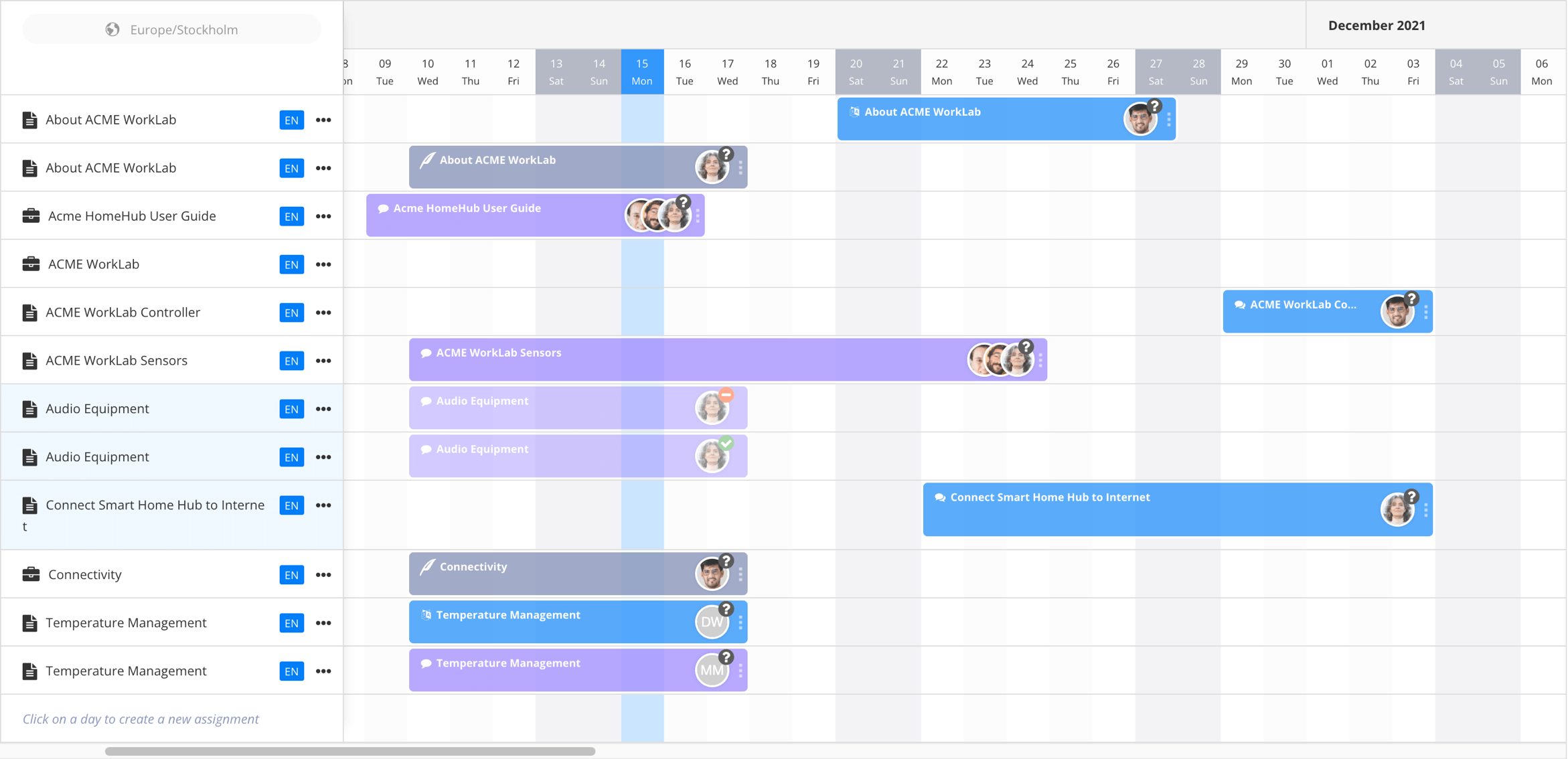 |
Tipp
Dies ist eine Übersicht über die Schritte, die Sie befolgen müssen, mit Verweisen auf die Abschnitte, in denen die Schritte genauer erläutert werden. Wenn Sie die detaillierteren Abschnitte nachschlagen müssen, empfiehlt es sich, diese in einer anderen Registerkarte zu öffnen, damit Sie leicht zwischen diesem Prozess und den detaillierten Erklärungen wechseln können.
Legen Sie die Profileinstellungen für einen Beitragsauftrag an. Dieser Schritt ist nur erforderlich, wenn Ihr Inhalt Variablen oder Filter (Profile) verwendet. Weitere Informationen finden Sie unter Favoritenprofile.
Verwenden Sie den Planer für Den Fortschritt des Auftrags verfolgen. Dieser Schritt ist optional.
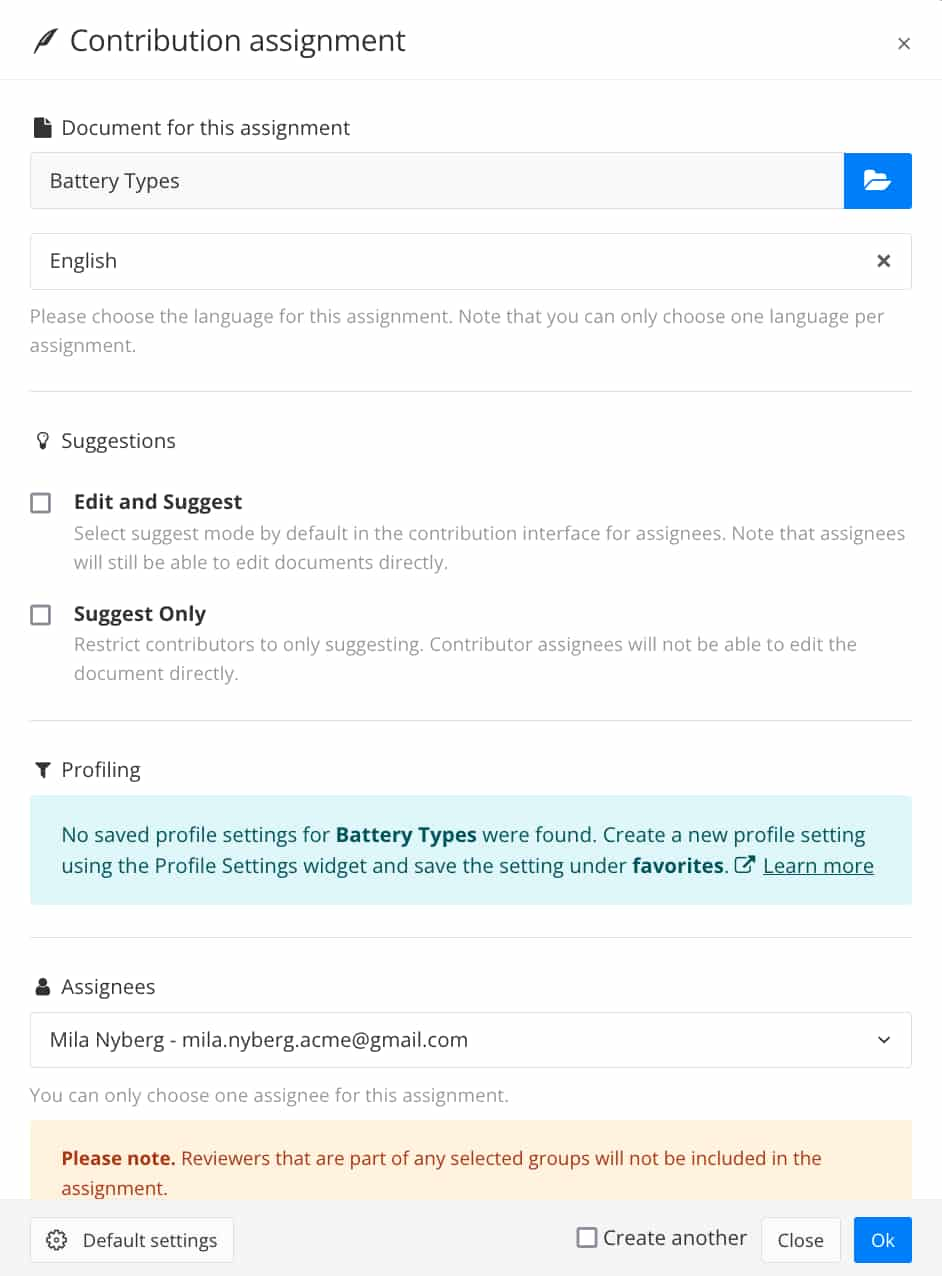
Der/die Auftragsempfänger wird/werden an dem Auftrag arbeiten und einen Status festlegen, den Sie auf Ihrem Dashboard und im Planer sehen können.
Wenn sie den Inhalt auf genehmigt setzen, bedeutet dies, dass er je nach Workflow zur Übersetzung oder Publikation bereit ist. Der Auftrag abgeschlossen.
Der Avatar des Auftragsempfängers zeigt ein rotes Stopp-Zeichen, wenn er den Inhalt auf Arbeit erforderlich gesetzt hat.
Anmerkung
Wir empfehlen, dass Sie auch prüfen, ob die Auftragseinstellungen für Ihren Auftrag geeignet sind.
Da Beitragsersteller Inhalte hinzufügen und ändern dürfen, empfehlen wir Ihnen, die Inhalte zu öffnen und zu überprüfen, siehe Öffnen Sie einen Auftrag, bei dem „mehr Arbeit erforderlich“ ist.
Das werden Sie vielleicht feststellen:
Einige der hinzugefügten oder geänderten Inhalte haben eine ungültige Struktur. Bringen Sie dies in Ordnung, siehe auch Validierung
Der Beitragsersteller hat Kommentare hinterlassen, die wichtig sind und Ihre Aufmerksamkeit erfordern.
Sie möchten die neuen oder geänderten Inhalte umschreiben, um sie für die Zielgruppe besser geeignet zu machen. So kann ein Beitragsersteller beispielsweise Fachbegriffe oder eine komplexe Sprache verwenden, die den Leser verwirren.
Sie müssen Vorschläge annehmen oder ablehnen das ein Mitwirkender gemacht hat.
Wenn Sie den Inhalt bearbeiten, müssen Sie dem Prüfer möglicherweise eine Frage stellen oder erklären, warum Sie mit seinem Feedback nicht einverstanden sind. Verwenden Sie Kommentare, um dem Beitragsersteller zu antworten und Ihre eigenen Kommentare hinzuzufügen.
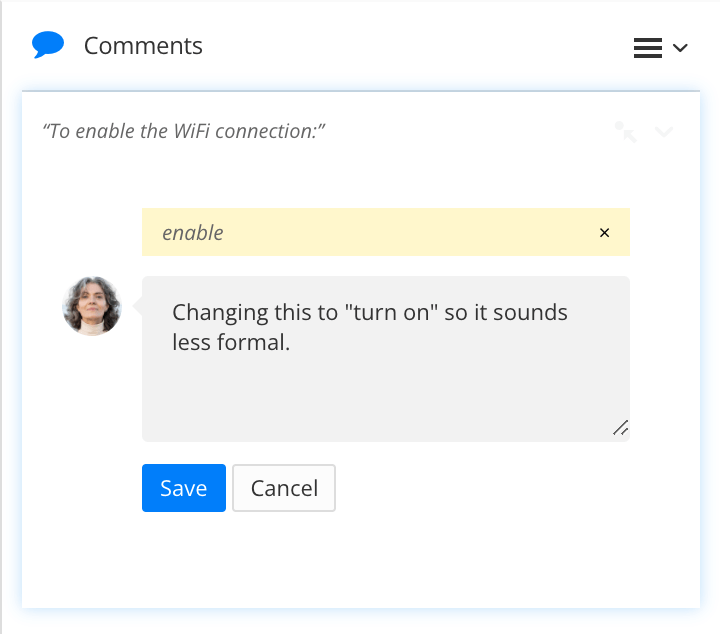
Auf welche Art und Weise Kommentare hinzugefügt werden können und darauf reagiert werden kann, hängt davon ab, ob die Inhalte im Voll-Editor oder im Ansicht Bearbeitung geöffnet wurden, siehe hierzu Kommentare im Haupt-Editor und Feedback in der Bearbeitungsansicht.
Wenn Sie alle Rückmeldungen bearbeitet haben, wählen Sie Einen Auftrag neu zuweisen, Einen Auftrag aktualisieren oder Aufträge erstellen aus, um die Änderungen überprüfen zu lassen. Sie können nur neu zuweisen, wenn Sie den ursprünglichen Auftrag erstellt haben.
Wiederholen Sie die Schritte 3 bis 6, bis der Auftrag mit allen genehmigten Inhalten zurückkommt. Sie können dann (optional) den Inhalt zur Übersetzung senden oder den Dokumentenstatus auf Freigegeben setzen und veröffentlichen.
In der Ressourcenübersicht können Sie den Status Ihrer Inhalte im gesamten Produktions-Workflow einsehen (siehe Workflow-Status).
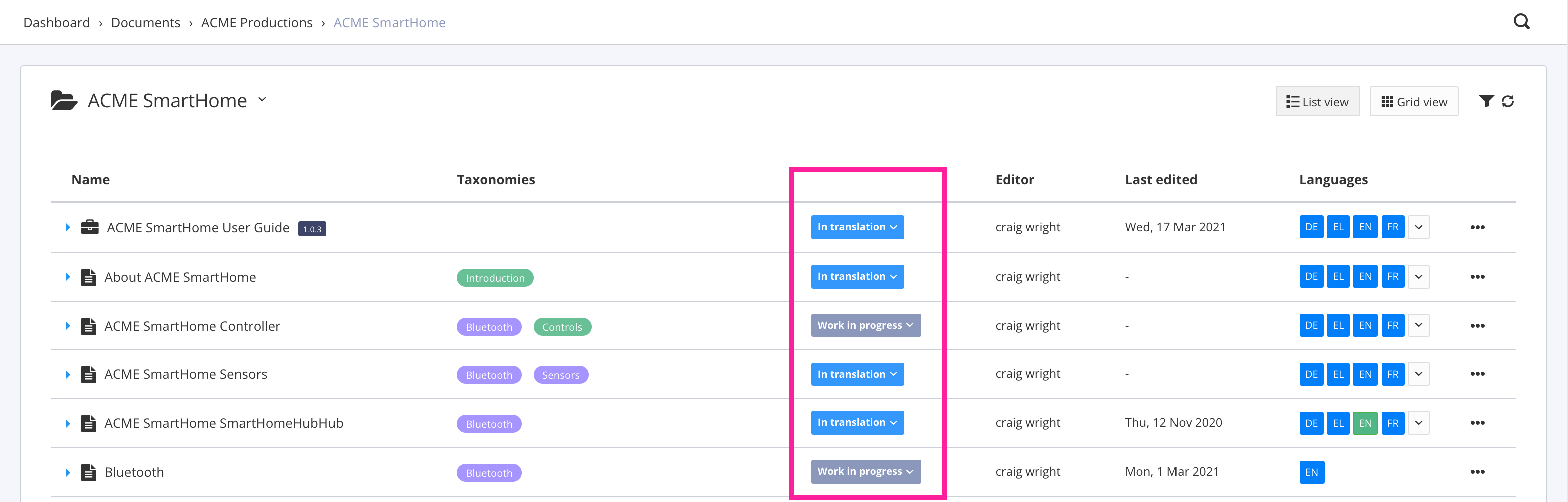
Tipp
Informationen zum Ändern des Inhaltsstatus siehe Status ändern